GoQSystem商品管理にMakeshopの商品データを入れる方法
■旧管理画面からのダウンロード方法
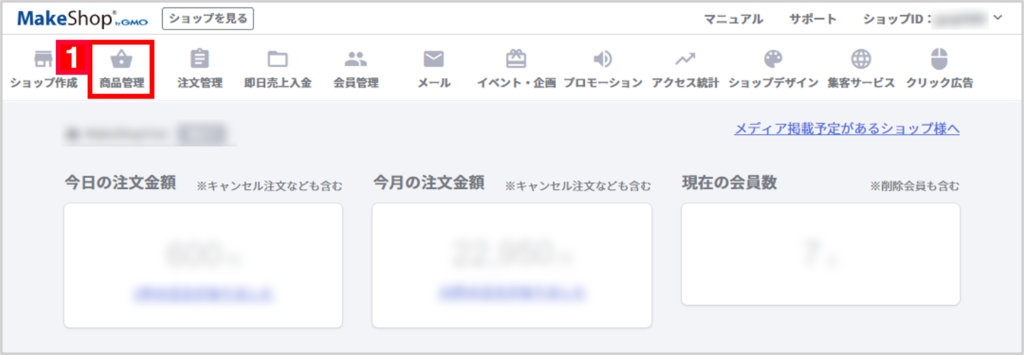
【1】Makeshop管理画面に下記URLからログインし、[商品管理]をクリックします。
https://www.makeshop.jp/main/login/
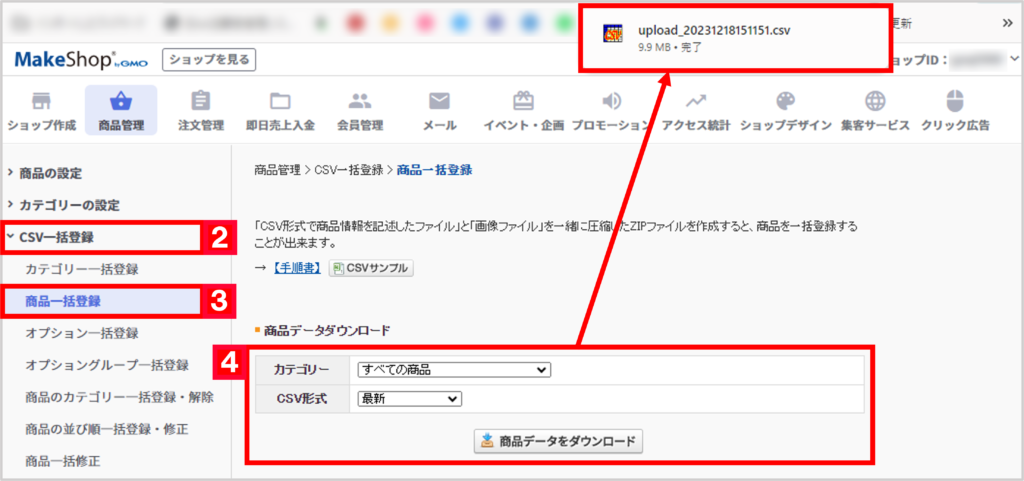
【2】[CSV一括登録]をクリックします。
【3】[商品一括登録]をクリックします。
【4】カテゴリーは[すべての商品]を選択、CSV形式は[最新]を選択し[商品データをダウンロード]をクリックします。
※ダウンロードされたデータはわかりやすいところに保存して下さい。
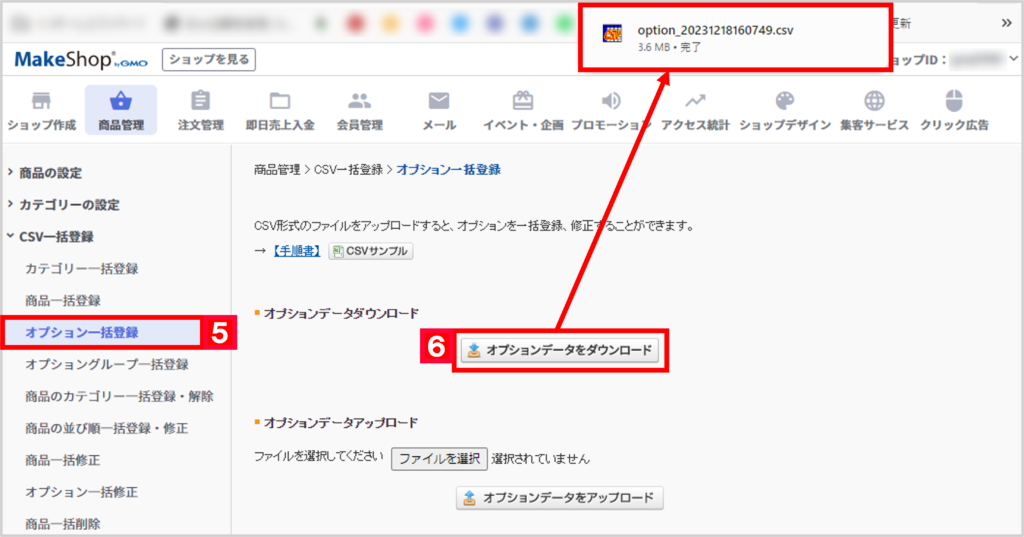
【5】[オプション一括登録]をクリックします。
【6】[オプションデータをダウンロード]をクリックします。
※ダウンロードされたデータはわかりやすいところに保存して下さい。
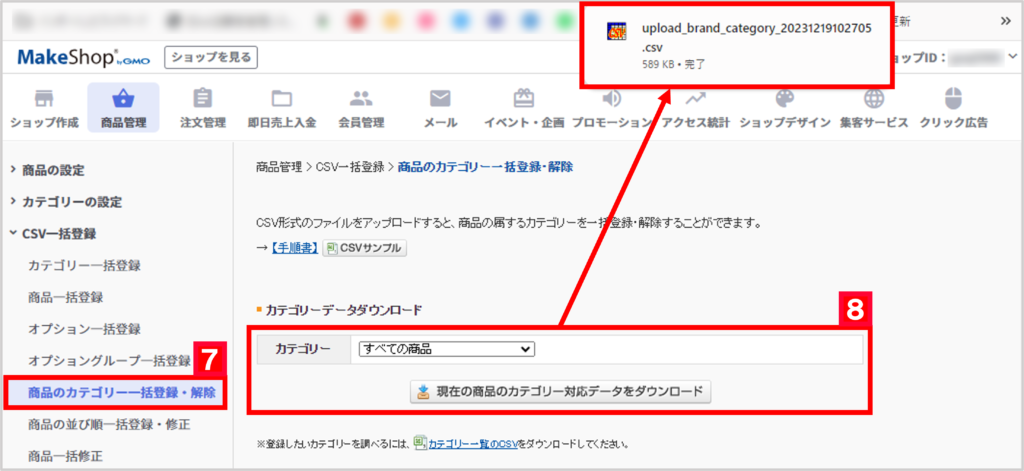
【7】[商品のカテゴリー一括登録・解除]をクリックします。
【8】カテゴリーは[すべての商品]を選択し[現在の商品のカテゴリー対応データをダウンロード]をクリックします。
※ダウンロードされたデータはわかりやすいところに保存して下さい。

【9】商品管理にログインし、[商品データ取り込み]をクリックします。
【10】[Makeshop商品データ取込]をクリックして小窓を開きます。
【11】各ファイルを選択します。
【12】[実行]をクリックして取り込みます。
※[処理中…]の表示が出て取り込みが開始されます。
【13】取り込み完了。
さらに次のファイルを取り込む場合は「取り込み処理完了」表示の×をクリックして下さい。
※ファイルが正常に取り込めないケース
容量の警告が出る→取り込みファイルを圧縮して再度取り込みを行って下さい。
■新管理画面からのダウンロード方法
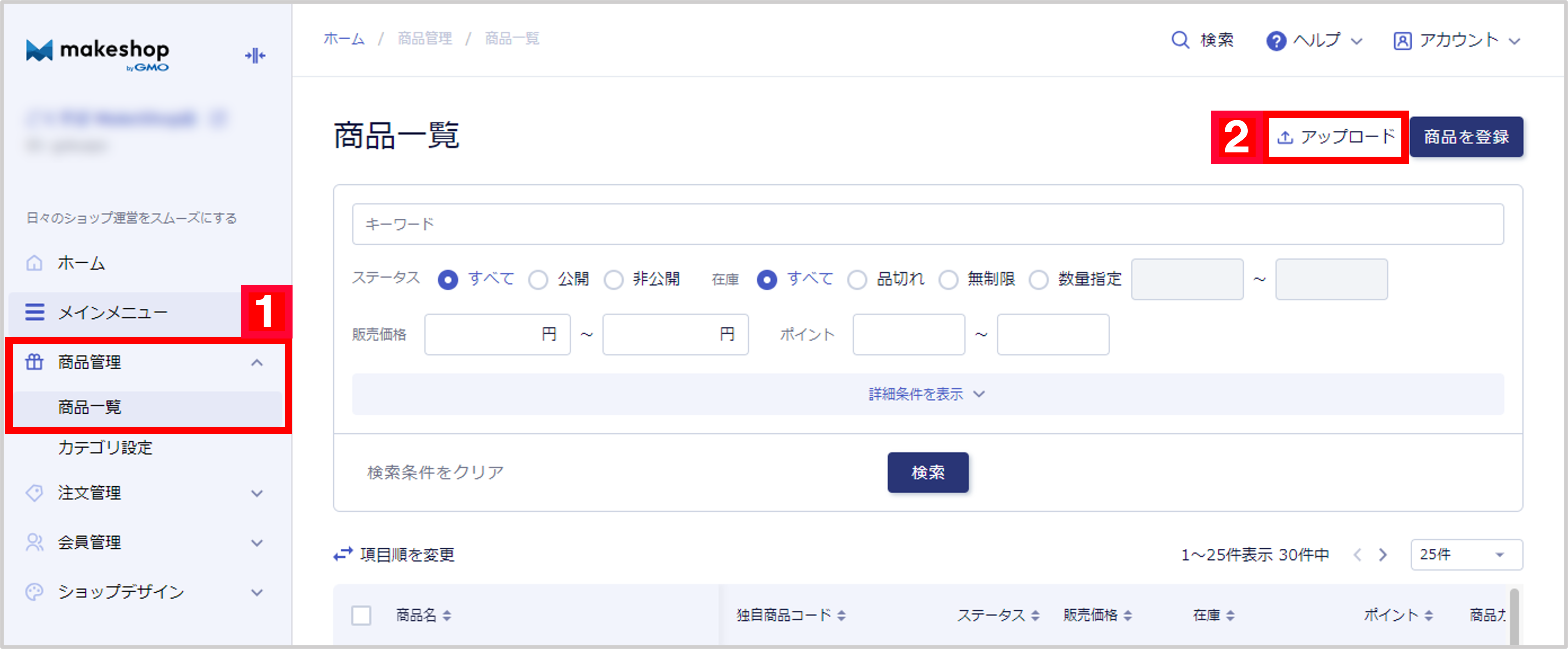
【1】Makeshop管理画面に下記URLからログインし、[商品管理] > [商品一覧]をクリックします。
https://console.makeshop.jp/login?logout=true
【2】[アップロード]をクリックします。
<商品データダウンロード>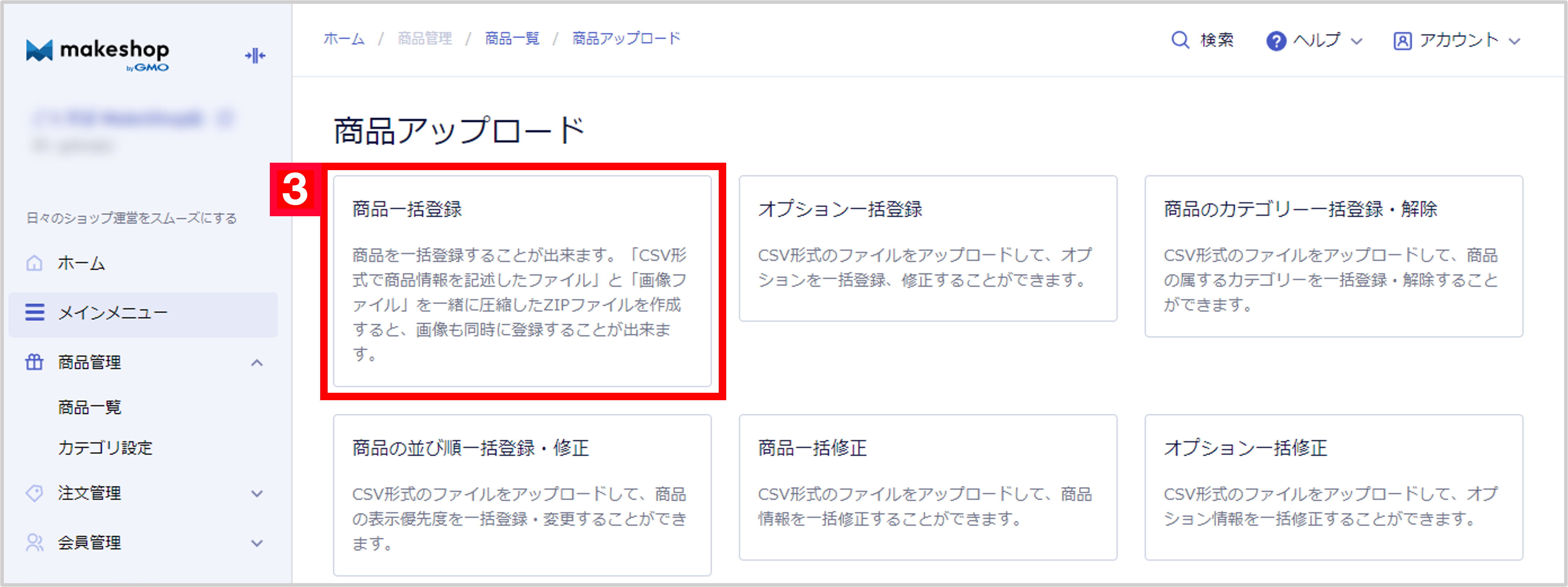
【3】[商品一括登録]をクリックします。

【4】カテゴリーは[すべての商品]を選択、CSV形式は[最新]を選択し[商品データをダウンロード]をクリックします。
※ダウンロードされたデータはわかりやすいところに保存して下さい。
<オプションデータダウンロード>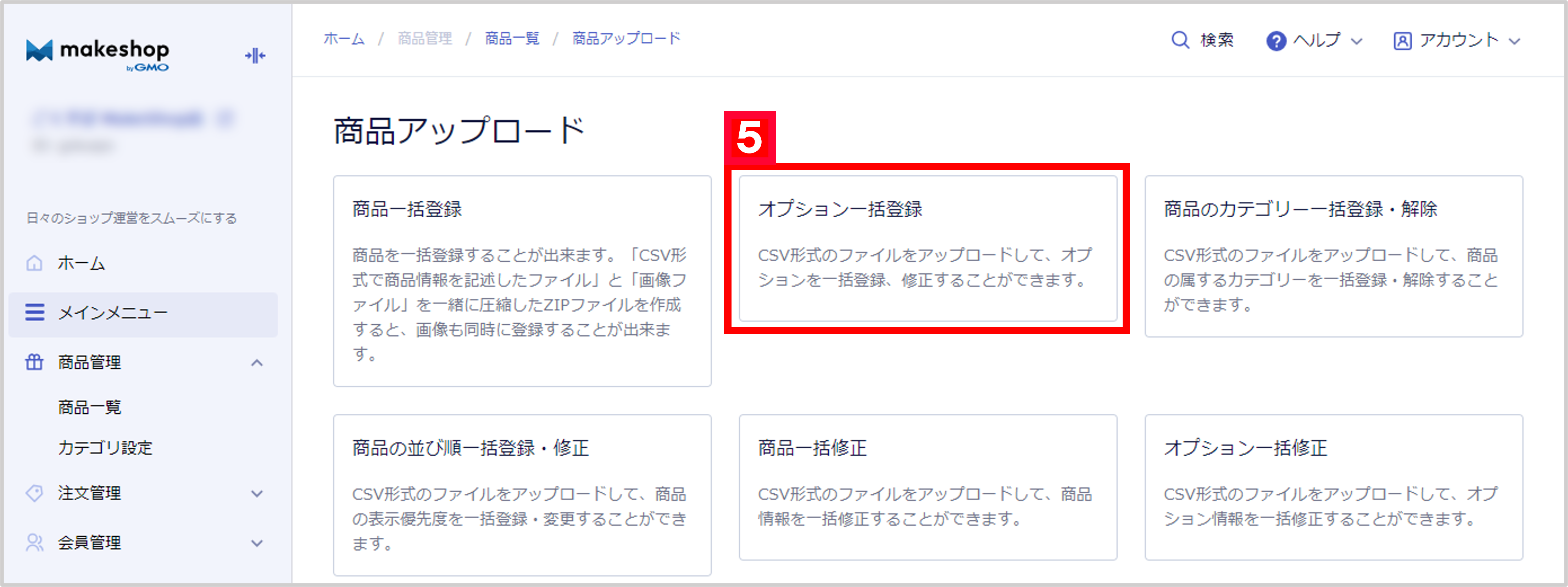
【5】[オプション一括登録]をクリックします。
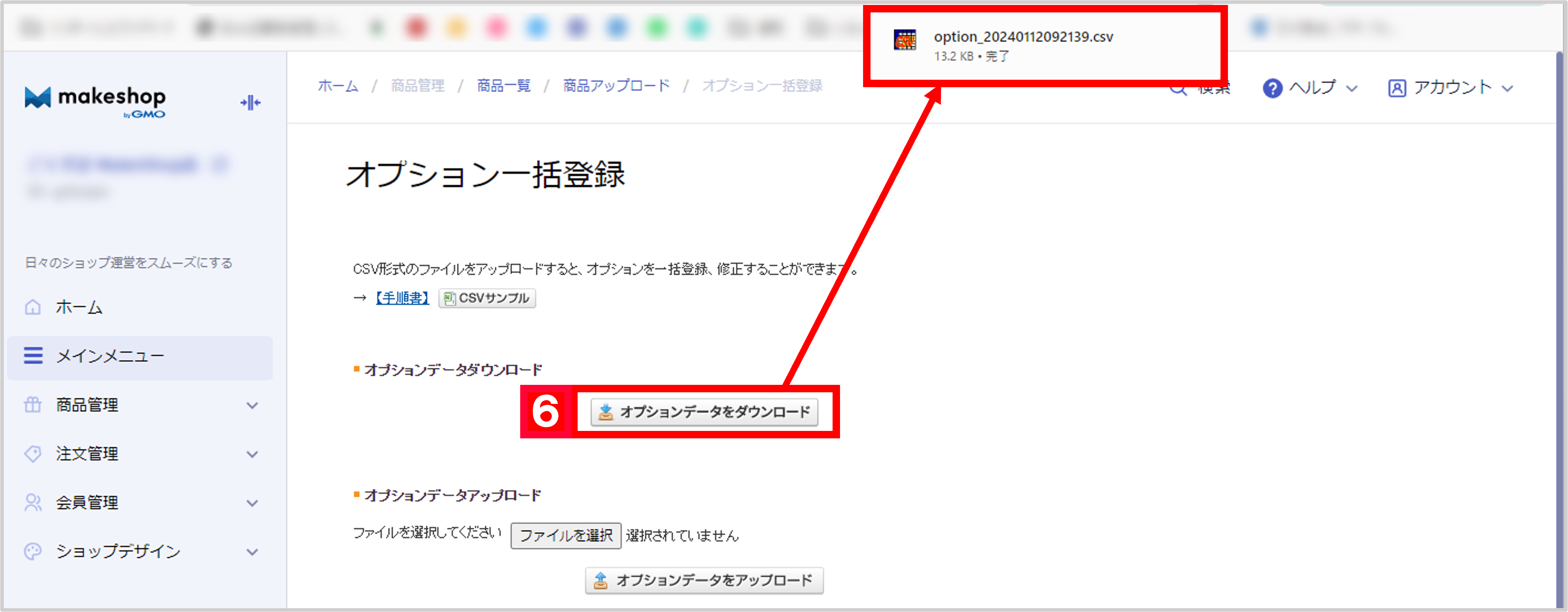
【6】[オプションデータをダウンロード]をクリックします。
※ダウンロードされたデータはわかりやすいところに保存して下さい。
<カテゴリーデータダウンロード>
【7】[商品のカテゴリー一括登録・解除]をクリックします。
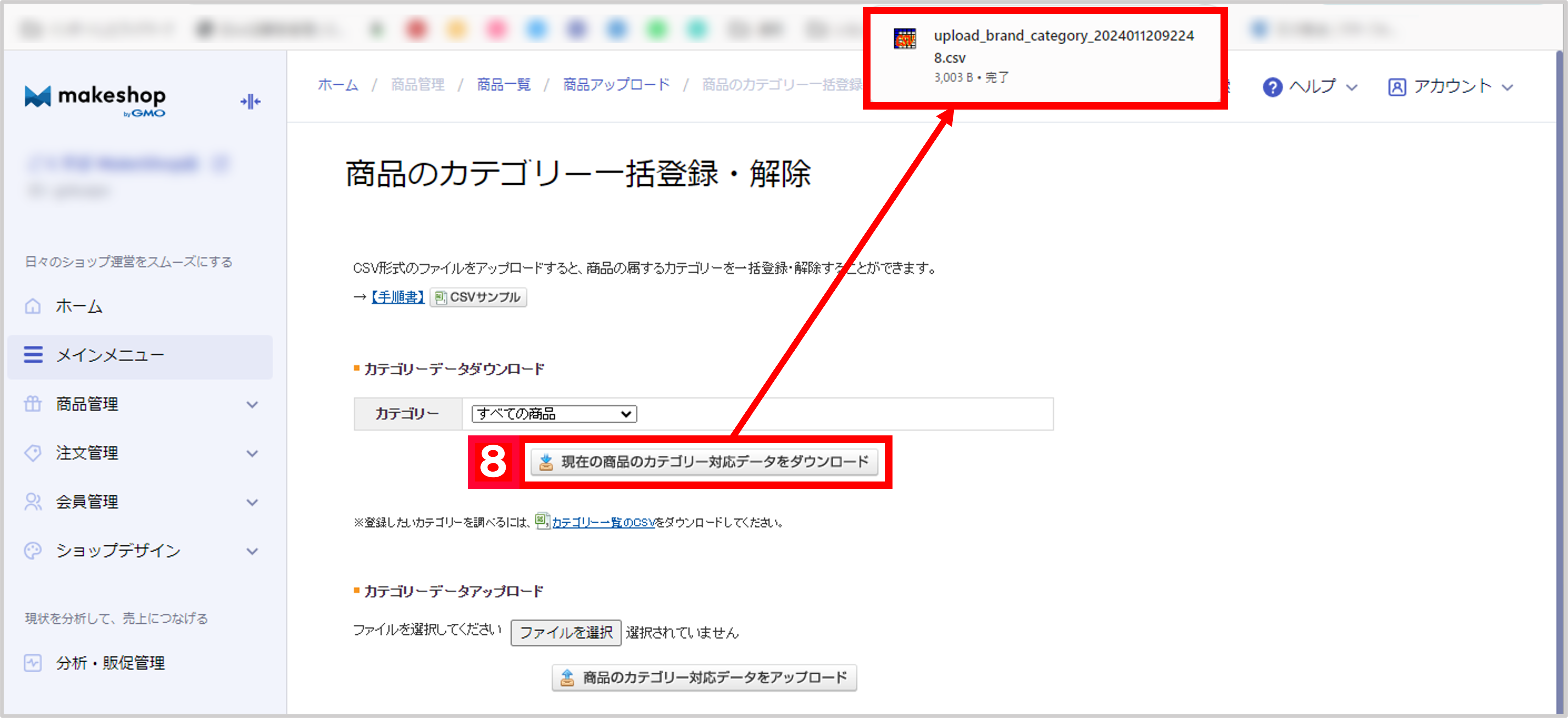
【8】[現在の商品のカテゴリー対応データをダウンロード]をクリックします。
※ダウンロードされたデータはわかりやすいところに保存して下さい。
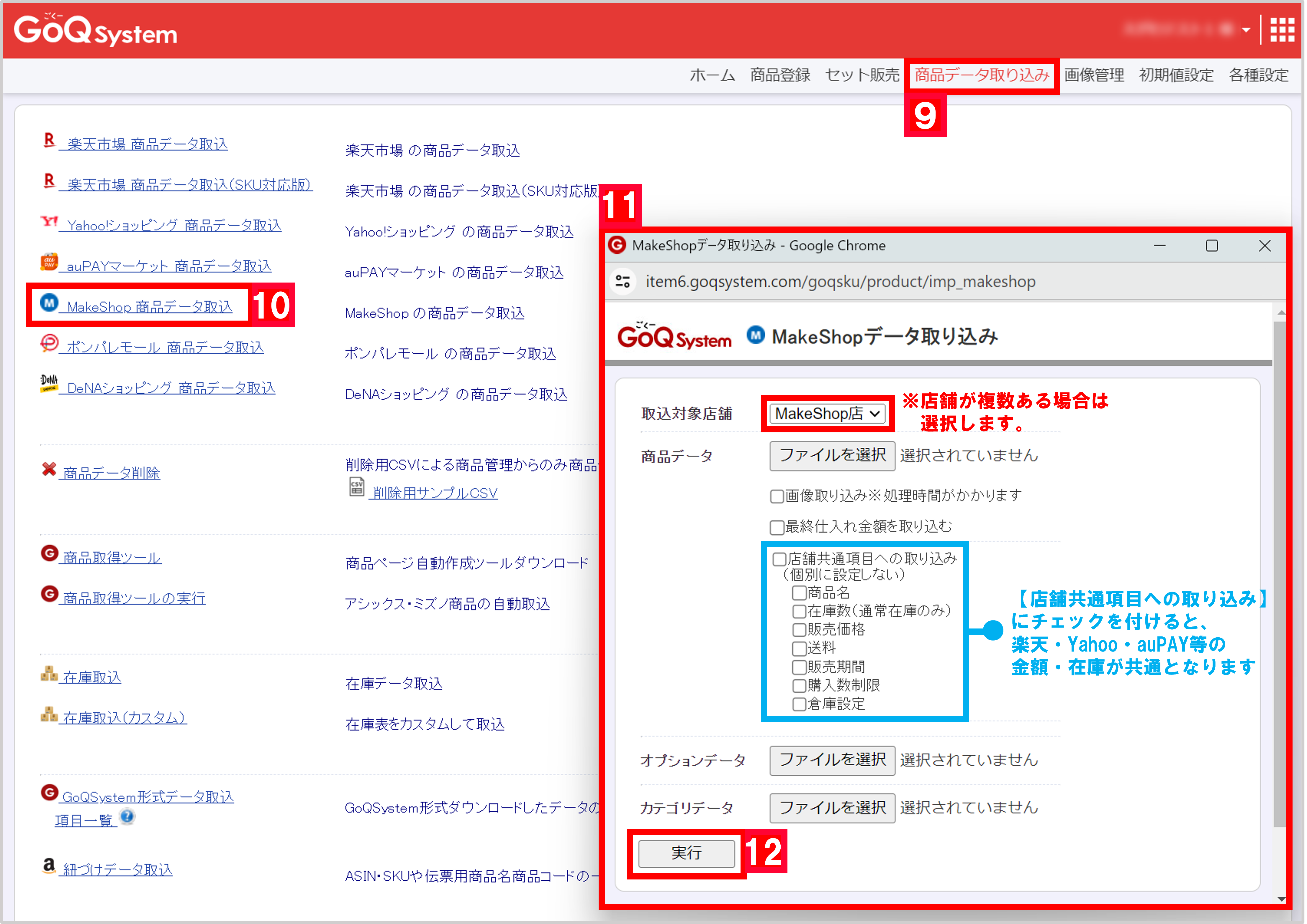
【9】商品管理にログインし、[商品データ取り込み]をクリックします。
【10】[Makeshop商品データ取込]をクリックして小窓を開きます。
【11】各ファイルを選択します。
【12】[実行]をクリックして取り込みます。
※[処理中…]の表示が出て取り込みが開始されます。
【13】取り込み完了。
さらに次のファイルを取り込む場合は「取り込み処理完了」表示の×をクリックして下さい。
※ファイルが正常に取り込めないケース
容量の警告が出る→取り込みファイルを圧縮して再度取り込みを行って下さい。












